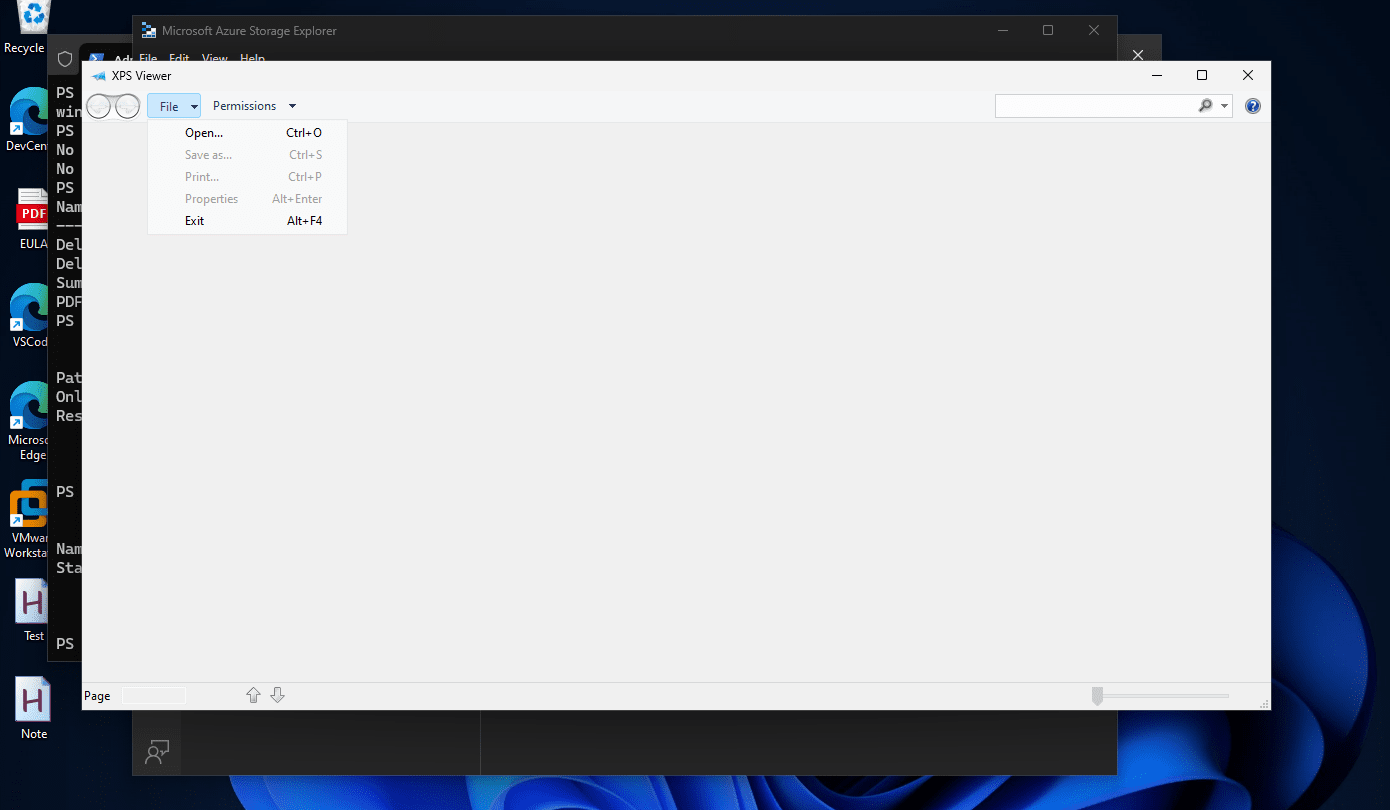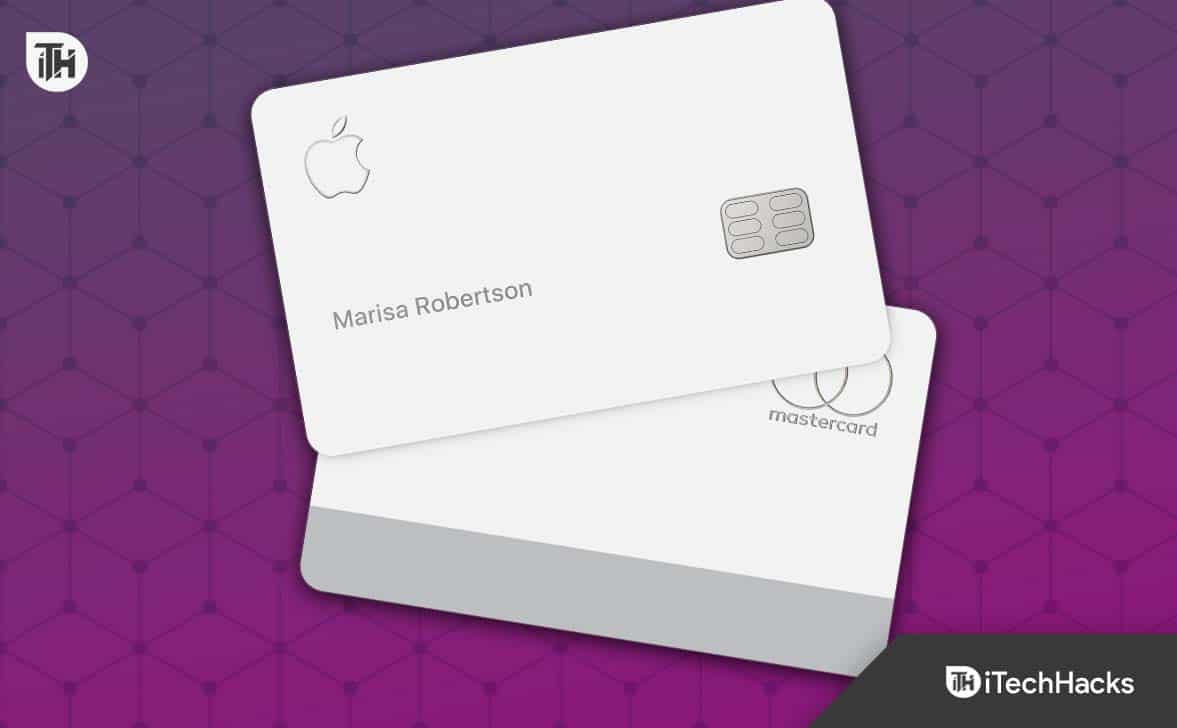Vil du sikre dig, at din system-CPU ikke overophedes? Brug derefter passende gratis CPU-temperaturovervågningsværktøjer til at læse en digital termisk sensor (DTS) på dine Windows 11, 10, 8 eller 7 pc'er og bærbare computere.
Vi er alle klar over CPU-overophedning, hvilketforstyrrer os før eller siden. Det er et fælles problem for alle de it-firmaer og virksomheder, der er afhængige af computere. Ikke nok med det, mange mennesker arbejder hjemmefra for forskellige firmaer, og ja, i dag arbejder de fleste af medarbejderne i adskillige firmaer, inklusive it-sektoren, kun hjemmefra, alt takket være den globale pandemi, så computere og bærbare computere udfører en betydeligdel af arbejdet. En masse hektisk arbejde fører ofte til opvarmning og overophedning af CPU'en, hvilket i sidste ende gør maskinen langsom og en smule ufølsom; langvarig brug kan endda føre til indre skader. Og på grund af alt dette påvirker det også produktiviteten af dit professionelle arbejde. Derfor skal du installere og bruge software til at hjælpe dig med dettescenarie.
10 bedste gratis CPU-temperaturmonitorer til Windows 11 og 10
Mange mennesker søger efter den bedste CPU-temp-skærm på Reddit og andre fora, men ikke alle finder præcis det, de leder efter. Vi forsøgte dog at dække værktøjer, som både standardbrugere og avancerede brugere kan bruge til Windows 7 og 10 pc'er, bærbare computere eller servere.
1. Core Temp bærbar
Core Temp er et af de bedste værktøjer til at downloade og måle CPU-temperaturen i realtid. Hvis du vil have nogen til at holde et skarpt øje med temperaturen og sundheden på din CPU, mens du arbejder, så kan dette bare ikke ignoreres. En bærbar version er også tilgængelig; derfor er det slet ikke nødvendigt at installere det. Udover det tilbyder den også Core Temp-gadgets og tilføjelser.
Lad mig nu fortælle dig, hvad denne software gør for dig. Nå, den inspicerer omhyggeligt temperaturen på din CPU og viser den for hver kerne af din processor. Ikke kun dette, men det har også mange flere ting i vente til dig. Det vil vise dig næsten alle de små og betydelige udsving i temperaturen på din CPU på en nøjagtig måde. Så alt dette vil være meget nyttigt for dig. Den er kompatibel med de fleste Windows-operativsystemer, og Intel, AMD osv. er nogle af dens kompatible processorer.
De oplysninger, den viser ved øjeblikkelig drift, er Processor Model, Platform, Frequency, VID, CPUID, Power Tj. Max og alle kernetemperaturaflæsninger.
- Operativsystem:Microsoft Windows XP, Vista, Windows 7, 8, 10, 11, 2003 Server, 2008 Server, 2012 Server, 2016 Server.
- DownloadCore Temp bærbar:Besøg hjemmesiden
2. HWMonitor
HWMonitor er en anden populær softwaretil overvågning afkernetemperaturerafPCog bærbarhardwarekører videreWindows 11 eller 10. Den fås også i enbærbar versionog kan bruges uden installation. Det betyder, at den kan læse pc-systemers sensorer for at få information omtemperaturer,inklusive dem på videokortet/GPU'en,blæserhastighed og spændinger.
Den findes i to versioner:den almindelige version, som er gratisHWMonitor,og denHWMontior PRO,som harnogle ekstra funktioner.Begge understøtter dog almindelige sensorchips såsom ITE IT87-serien, de fleste Winbond IC'er og andre.
HWMontior PRO yderligere funktioner giver en grafgenerator, som kan gemmes som bitmap-filer; en anden fordel ved den betalte version af voresbedste gratis Windows 10HWMontior overvågerCPU tempaf fjernbetjeningAndroidellerPCenheder, der bruger TCP TCP/IP-forbindelsen.Op til 20 fjernforbindelser kan etableres i pro-versionen for at se værdi, min og maks. temperaturer. Bortset fra disse to forbedrede grænseflader og sensorer i systembakken og redigerbare sensoretiketter ...
Pro-versionen er tilgængelig med annoncer forgratis på Android smartphones og tablets.Deer herfor at downloade Android CPU-temperaturmonitoren. Den viser forskellige temperaturer, batterioplysninger (spænding, temperatur og ladeniveau) og CPU-udnyttelse i realtid.
Derfor kommer den fyldt med vitale værktøjer til at inspicere din CPU's temperatur og viser derefter alle resultaterne foran dig. HWMonitor inkluderer også alle udsving og pludselige stigninger i din maskines temperatur og deres mulige årsager. Udover alt dette kan du også lære om yderligere, men afgørende og væsentligefaktorer som blæserhastighed, spænding osv. Den er hovedsagelig kompatibel med de fleste Windows-operativsystemer.
- Operativsystem: Android, Windows 10/8/7 og server
- Download HWMonitor:Besøg hjemmesiden
3. hwinfo
Diagnostisk softwarehwinfoer en andengratis CPU, GPU,bundkort,ogapplikation til overvågning af harddisktemperaturn. Det kan give dybdegående hardwareinformation med systemovervågning i realtid ogbrugerdefinerbare interface muligheder. Hwinfo er en af de bedste tilgængelige løsninger til at analysere systemvarmegenerering og anden hardwareinformation i den gratis kategori. Detunderstøtter næsten alle tilgængelige versioner af Microsoft Windows.
Et andet pluspunkt ved denne software erCPU temperatur gadgent, som tilbyder en widget at viseCPU-ydelse i realtid med grafer, søjler, osv. For at gøre det, downloadHWiNFO Sidebar Gadgetfra dens officielle hjemmeside og installer den på dit system. ENRainmeter plugin er også tilgængelig.
Ud over alt dette giver omfattende rapportering flere typer rapporter, statuslogning og grænseflader med andre værktøjer eller tilføjelser.
Ligesom de fleste værktøjernævnt i denne artikel, HWiNFO gratis CPU-overvågningsløsningfindes iStandard, bærbar og DOSversioner i32-bitog64-bittil Windows 10/7. (Note: HWiNFO til DOS er nyttig til ældre systemer uden et operativsystem.)
Nå, hvis du spørger mig mellem HWMonitor og hwinfo, hvilken der er bedre, så er det helt sikkertHwinfo.
- Operativsystem: Microsoft Windows 95 til 7/10-platforme med i386 – Xeon Platinum-understøttelse.
- Download gratis HWiNFO: Forbindelse
4. Speccy- CPU + GPU Temp
Speccy er ogsågratis softwareder lader dig overvåge hardwaretemperaturen med en fremragende grænseflade og let at forståinformation. Realtidswidgetten viser den aktuelle gennemsnitlige temperatur for alle CPU-kerner eller bundkort på proceslinjen i Windows 10. Den viser al hardware- og softwareinformation på din maskine. Du kan lære om din RAM,størrelse og type. Funktionerne nævnt ovenfor er blot nogle af de ekstra fordele, du får sammen med hovedfunktionen i denne software, som er at overvåge temperaturen på din CPU, og du kan se den næsten nøjagtige temperatur på dit monster og også være vidne til alle udsvingene og pludselige stigninger og fald i det. Den er kompatibel med de fleste Windows-baserede operativsystemer.
Efter dinbootbar Windows 10 boot, dette bedste gratis CPU temp monitor værktøjkanautostartsig selv ogvise en widget på proceslinjen.Det vil trække al information fra Speccy.
Selvom Speccy erlet, det giver detaljerede oplysninger om alle vigtige hardwarekomponenter, inklusiveOperativsystem, CPU, RAM, bundkort, grafik, lager og optiske drev,samttemperaturen.
- Operativsystem:Microsoft Windows 10, 8,7, Server
- Besøg hjemmesiden
5. Speed Fan Windows 10/8/7
Speed Fan-software har også meget at tilbyde dig. Den analysererdin maskinetemperaturog viser derefter rapporterne foran dig ved hjælp af din pc eller laptops digitale temperatursensorer. Den bliver ved med at arbejde og analysere CPU-belastningen og viser alle de små og betydelige udsving, den står over for. Desuden viser den også hastigheden på blæseren til din CPU.En af de mest forbløffende funktioner ved denne software er, at du kan kontrollere hastigheden på dinCPU blæserog endda indstille et interval for det samme.
Under stor belastning af systemhardwaren eller Windows-fejl hjælper det med at bestemme hastigheden af fans installeret på dit system. SpeedFan kan vise spændinger, blæserhastigheder og temperaturer. Den kan få adgang til statusoplysninger fra EIDE-, SATA- og SCSI-drev for at diagnosticere nuværende og fremtidige harddiskfejl. Dette er kendt somSMART. (Selvovervågningsanalyse og rapporteringsteknologi).
- Kompatibel med de fleste Windows-baserede operativsystemer såsom Windows Vista, Windows 7, 2008, Windows 8, Windows 10 og Windows Server 2012.
- Speed FanDownload det.
6. Åbn Hardware Monitor
Det er detgratis og open source bærbar hardwaremonitorsoftware, der kan måleCPUogGPU temperatur, blæserhastigheder, spændinger, belastning og klokhastigheder på enPC og bærbar. Den er udviklet til at køre videreMicrosoft Windows 10og tidligere operativsystemer.Åbn Hardware Monitorer ret populær; endogLinuxbrugere bliver ved med at lede efter det. Heldigvis, kan de installere det ved hjælp af Mono med WinForms.
Open Hardware Monitor har mange fremragende værktøjer; du kan bruge dem bedst til at comfuldføre dit job. Dens resultaterer næsten nøjagtige, så du kan tage nødvendige og øjeblikkelige foranstaltninger, hvis rapporten viser sig at være dårlig. Igen, når det kommer til kompatibilitet, er det hovedsageligt kompatibelt med Windows-baserede operativsystemer.
Intel- og AMD-processorer, ATI- og Nvidia-skærmkort,og SMART-harddiskens temperatur kan vises. Open Hardware Monitor tilbyder også en tilpasseligdesktop gadgetisystembakke.
- Operativsystem:Ingen installation er nødvendig. Som en bærbar CPU-temperaturovervågningssoftware kan den bruges uden installation på Microsoft Windows XP / Vista / 7 / 8 / 8.1 / 10 eller et hvilket som helst x86-baseret Linux-operativsystem.
- Få Open Hardware Monitor gratis:Link til hjemmeside.
7. Real Temp
Hvis du vil overvåge ogholde enskarpt øje med din maskines CPU-temperatur,denne software kan hjælpe dig. Den analyserer alle faktorer og viser realtidstemperaturen. Detviser dig også din maskines minimum og maksimum temperatur, siden du tændte den. Den kommer også spækket med kraftfulde teknologier, der advarer dig, når din CPU-temperatur er uden for det normale eller sikre område. Sidst men ikke mindst er den kun kompatibel med Intel-processorer.
Desuden har den Real Temp, som viser MHz, TJMax, CPUID, APIC ID og kalibreringsindstillinger. Dette inkluderer rapportering og sporing af minimums- og maksimumstemperaturer med fuld logning, en åben hardwaremonitor, en højtemperaturalarm og en nedlukningsfunktion baseret på CPU- eller NVIDIA GPU-temperatur.
- OS Support: Windows 2000 / XP / Vista / Windows 7 / Windows 8 / Windows 10 (32 & 64 bit)
- Download Real Temp: Forbindelse
8. Regnmåler
Rainmeter er en andenopen source softwarepå listenfor at kontrollere CPU-varmen på Windows 10og tidligere versioner. Detkommer med mange kraftfulde værktøjer til at udføre arbejdet. Denne software er også enkel og kræver ikke ekstra indsats fra din side, og du kan hurtigt mestre den og udnytte den bedst muligt. Men du kan tilpasse denne software i høj grad, og det er også nemt. Det har meget at tilbyde dig, herunder – overvågning af temperaturen på din CPU, analyse og visning af mængden af RAM, som dit igangværende arbejde spiser, og så videre. Det er også for det meste kompatibelt med Windows-operativsystemer.
Forskellige typer skind er tilgængelige tilmatche din computers udseende og funktion. Rainmeter kan give en opdatering påaktuelle PC eller laptop kerne hardware temperatursammen medRAM-, disk- og CPU-bruge. Grænsefladen er nem at tilpasse, så brugerne kan oprette et brugerdefineret temperaturovervågningspanel. En bærbar version er også tilgængelig.
- Operativsystem: Windows 10 og 11.
- Hent regnmåler:Forbindelse
9. ManageEngine OpManager
OpManagerer en professionel netværksovervågningssoftware, der er tilgængelig gratis til brug for tre systemer. Grænsefladen er intuitiv, men beregnet til erfarne og avancerede brugere. Det kan overvåge temperaturen på CPU'en og vise dine rapporter ofte. Du kan også tjekke de ting, der bidrager mest til pumpestigningen i temperaturen på din maskine, og ikke kun dette, den sender dig også advarsler i form af e-mails, alarmer osv., hver gang temperaturen på CPU'en overstiger den sikre grænse, og så kan du blive opmærksom og tage den rigtige handling.
Udover CPU'ens temperaturoplysninger giver den også statistik som inaktiv tid, systemopkald per sekund, CPU-afbrydelser per sekund og processortid. Det inkluderer også fri fysisk hukommelse, Pakker modtaget/transmitteret, Diskudnyttelse og mere.
- Operativsystem:Det er kompatibelt med både det nyeste Windows og Linux OS.
- Download OpManager gratis:Link til hjemmeside.
10. AIDA64 Extreme
Endnu en unik spiller, lad os prøve at udforske den. Den er kompatibel med de flesteWindows, iOS, Android og mere.Grænsefladen er ikkekompliceret; det er anstændigt, og du vil vænne dig til det inden for et par dage. Det kan prale af mange forskellige funktioner, der gør det muligt for dig at få alle detaljer vedrørende temperaturen på din CPU og relaterede oplysninger, såsom andelen af bidrag fra hver enhed, der giver anledning til en pludselig stigningi temperatur. Det har også mange andre spændende funktioner at tilbyde dig, og du kan udnytte dem bedst muligt, når du først har installeret det og begynder at bruge det.
- OS: Windows 10/8/7, Android og iOS
- Download:30 dages gratis prøveperiode.
Forslag: Windows Task Manager
Du tænker måske, hvad fanden laver den her?Nå, din bekymring er berettiget, og lad mig fortælle dig grunden til det samme. Hvis du af en eller anden grund ikke ønsker at installere ny software på din computer eller bærbare computer, så kan du prøve dette. Først og fremmest, lad mig rydde op: det overvåger ikke CPU'ens temperatur eller noget lignende, men det gør noget andet, hvorfor denne skønhed er i vores artikel.
Det fremviseralle de processer og komponenter, der kører i din maskine, og den strøm og RAM, som hver enkelt af dem spiser. En af hovedårsagerne til den pludselige stigning i temperaturen er, at dette kun er for at du kan lukke alle de uønskede processer, og når en masse applikationer, processer og så videre kører og gør dit system langsomt, så kan du også lukke dem lige fra denne platform.Dette er et indbygget Windows-værktøj, som du åbner ved at kombinere følgende tre taster -Control + Shift + Escape-tast. Jeg vil anbefale det til alle dem, der ikke ønsker at installere ny software og har en moderat række af arbejdsbyrder med dem.
Ofte stillede spørgsmål om CPU-temperaturmonitorer
Har Windows 10 en CPU-tempskærm?
Nej, som standard vil der ikke være nogen dedikeret grafisk temperaturanalyseapplikation på Windows 10 til at måle varmeværdien af de interne komponenter på pc'en eller den bærbare computer. Brugeren kan dog installere enhver af de givne applikationer i denne artikel eller direkte kontrollere CPU'ens temperaturværdi fra systemets BIOS.
Hvordan overvåger jeg min CPU temp?
For at kontrollere CPU-temperaturen skal du installere softwaren på listen, såsom Speccy eller Core Temp, og køre den. Efter åbning af applikationen vil den analysere de interne komponentsensorer og give dig temperaturværdien for CPU'en, GPU'en, harddisken og bundkortet.
Hvad er en god GPU & CPU temp?
Den gennemsnitlige acceptable GPU-temperatur under spil bør være omkring 65 til 75 grader Celsius. På samme måde bør CPU'ens temperatur være omkring 75-80 grader Celsius, når du spiller. Mens en pc eller bærbar computer er ideel til at udføre normalt baggrundsarbejde, kan det være mellem 35 grader og 60 grader Celsius eller lidt mere, afhængigt af det program, der kører i baggrunden. Men når du starter en proces eller applikation, vil temperaturen på monitor-apps vise udsving, og det er helt normalt.
Bruger Rainmeter meget RAM?
Rainmeter i sig selv bruger ikke meget RAM; efter installationen ville den forbruge omkring 35 MB RAM. Men når du begynder at installere skins eller temaer over det, vil det, afhængigt af det, forbruge flere systemressourcer.
Hvor varm kan en CPU blive, før den lukker ned?
For at forhindre, at CPU'en bliver beskadiget, kan standardtemperaturen for at lukke computeren være mellem 70 og 100 grader Celsius. Det varierer dog afhængigt af bundkortets BIOS-indstillinger. Nogle producenter indstiller computerens lukning i BIOS til omkring 100 grader Celsius og andre til mindre. Men hvis CPU'en begynder at arbejde omkring 100 grader Celsius i nogen tid, vil den udløses. Det afhænger også af, hvilken slags CPU og dens maksimale varmeudholdelige rækkevidde.
Dette er således de ti bedste og mest populære softwareprogrammer til overvågning af temperaturen på din CPU. Hvis du søgte efter et sådant program, så håber jeg, at du måske har fundet din bedste og perfekte software her. Derfor var dette alt for denne artikel. Jeg føler, at du måske har fundet det nyttigt.